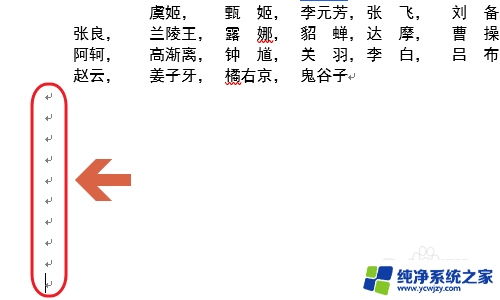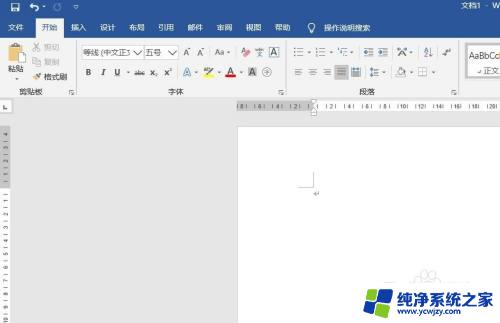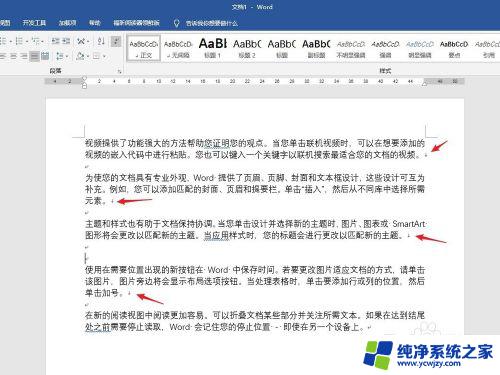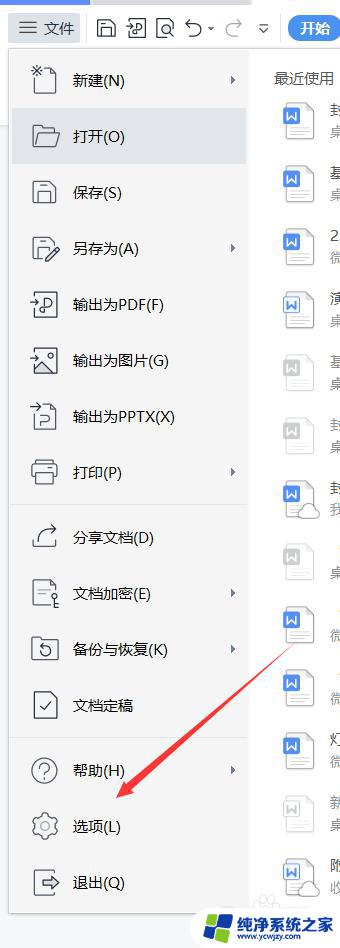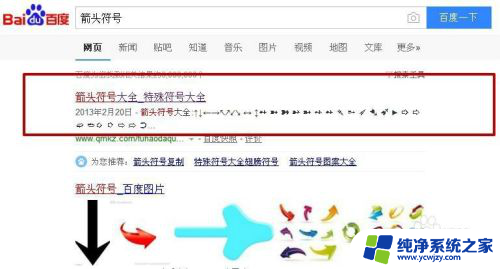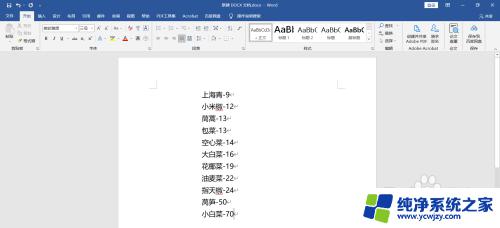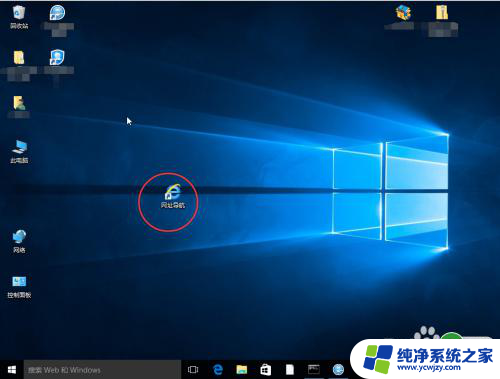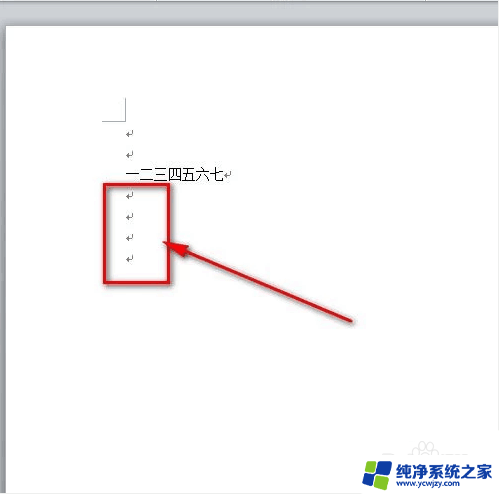office文档里面的箭头怎么消除 如何去除Word文档中的箭头符号
office文档里面的箭头怎么消除,在日常办公中,我们常常会使用到Word文档进行文字编辑和排版,然而有时候我们会遇到一些棘手的问题,比如文档中出现了箭头符号,这不仅影响了文档的美观,还可能引起读者的困惑。那么如何去除Word文档中的箭头符号呢?本文将为您介绍几种简单有效的方法,帮助您轻松解决这个问题。无论您是初学者还是有一定Word使用经验的人,本文都将为您提供详细的操作步骤,让您能够轻松去除Word文档中的箭头符号。让我们一起来看看吧!
步骤如下:
1.下图就是word软件中常见的小箭头,我们在按下回车键换行的时候就会弹出一个箭头来。如图所示...

2.如果想要将它们去除掉,那么就要点击工具栏左上角的“文件”,如下图;
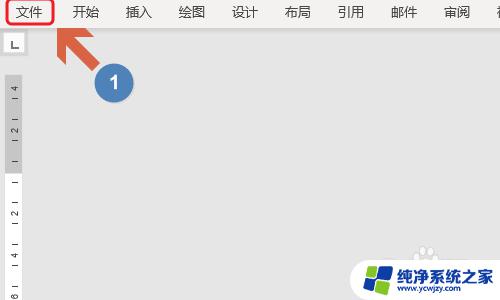
3.接着word软件的左侧会弹出一个窗口,我们点击窗口最下方的“选项”。然后会弹出word选项对话框,见图二;
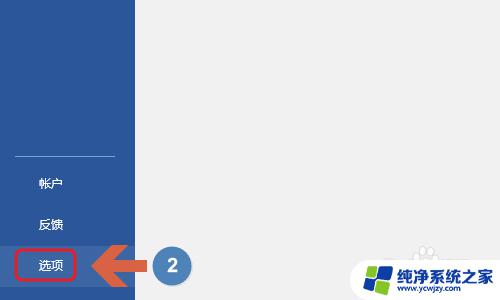
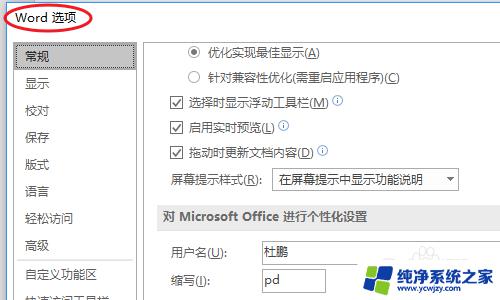
4.点击对话框左侧的“显示”,然后右侧对应的页面中段落标记前面为勾选状态。如图所示...
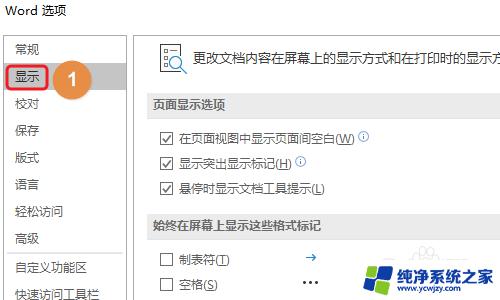
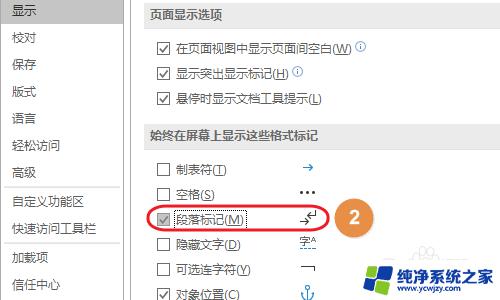
5.我们将勾选取消,然后到刚才的文档,这样所有的箭头就消失了,见图一...如果想要再次显示箭头,那么点击“开始”-“显示/隐藏编辑标记”就恢复了;

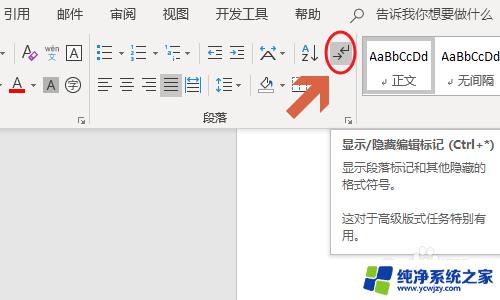
以上就是如何消除 Office 文档里的箭头的全部内容,如果您遇到了这种问题,请根据我提供的方法解决,希望这对您有所帮助。